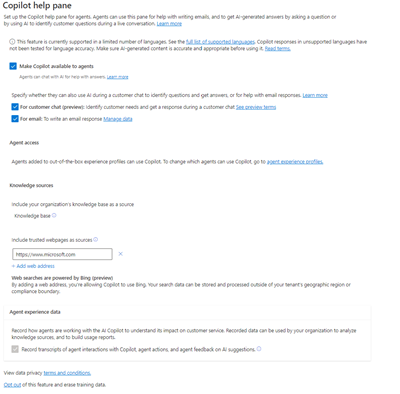Примечание
Для доступа к этой странице требуется авторизация. Вы можете попробовать войти или изменить каталоги.
Для доступа к этой странице требуется авторизация. Вы можете попробовать изменить каталоги.
Относится к: Dynamics 365 Contact Center — встроенный, Dynamics 365 Contact Center — автономный и Dynamics 365 Customer Service
Панель справки Copilot позволяет операторам отдела обслуживания клиентов (операторам отдела обслуживания или операторам) использовать функции Copilot, такие как ответы на вопросы, составление сообщений электронной почты и составление ответов в чате в Contact Center workspace и Customer Service workspace.
Предварительные требования
У вас есть роль системного администратора.
Если вы находитесь за пределами региона Северной Америки и хотите использовать веб-поиск на основе функции Bing, вам необходимо включить перемещение данных между регионами и поиск Bing в Центре администрирования Power Platform. См. раздел Включите перемещение данных между регионами.
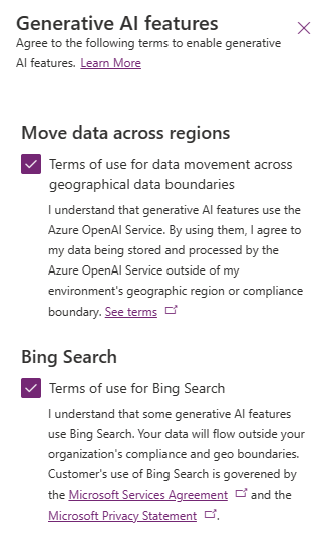
Включение функций помощи Copilot
Выполните следующие действия, чтобы включить функции Copilot в Центре администрирования Customer Service или Центре администрирования Contact Center:
Используйте один из следующих параметров навигации:
- Взаимодействие с агентом>Производительность>Copilot для вопросов и электронной почты
- Операции>Аналитика>Copilot для вопросов и электронной почты
Выберите Управление в разделе Copilot для вопросов и электронной почты. Откроется страница *Copilot для вопросов и электронной почты. На этой странице вы можете выбрать функции Copilot, которые вы хотите включить для операторов отдела обслуживания.
Включение задания вопросов
Выберите Сделать Copilot доступным для агентов на странице Copilot для вопросов и электронной почты в Центре администрирования Customer Service. Вкладка Задать вопрос на странице Copilot для вопросов и электронной почты появляется, когда операторы отдела обслуживания клиентов входят в Customer Service workspace. Агенты могут задавать вопросы в диалоговом режиме, а Copilot отвечает на вопросы, опираясь на внутренние источники базы знаний.
Включение упреждающих запросов в разделе "Задать вопрос"
Упреждающие запросы позволяют представителям сервисной службы находить и запрашивать Copilot без особых усилий, без необходимости ручного ввода. Это экономит время оператора отдела обслуживания и повышает качество его общего впечатления.
Можно включить и настроить запросы, отображаемые на вкладке Задать вопрос. В центре администрирования Contact Center или центре администрирования Customer Service можно настроить следующие запросы:
- Перейдите в раздел Интерфейс агента>Производительность> и выберите Управление для Copilot для вопросов и сообщений электронной почты.
- На странице Copilot для вопросов и сообщений электронной почты выберите Задать вопрос.
- На странице Управление параметрами запросов выберите нужное для следующего:
- Предлагаемые подсказки
- Проактивная информация
- В разделе Запросы из моей организации выберите Добавить новый запрос, чтобы добавить запросы, которые вы хотите использовать.
- Выберите Сохранить и закрыть.
Включение функции "Создать черновик ответа" (предварительная версия)
Внимание!
- Это предварительная версия функции.
- Предварительные версии функций не предназначены для использования в производственной среде, а их функциональность может быть ограничена. Для этих функций действуют дополнительные условия использования и они доступны перед официальным выпуском, чтобы клиенты могли досрочно получить доступ и предоставить отзывы.
Выберите Предложить ответ (предварительная версия) на странице Copilot для вопросов и электронной почты в центре администрированию Contact Center или центре администрирования Customer Service. Кнопка создания ответа одним нажатием появляется как на панели коммуникации для разговора, так и на вкладке Задать вопрос в области справки Copilot в Customer Service workspace. Copilot извлекает контекст и готовит ответ на основе ресурсов базы знаний, настроенных для вашей организации.
Настройка источников базы знаний
Вы можете настроить базу знаний для Copilot, чтобы он генерировал ответы.
Предварительные условия
Убедитесь, что в вашей среде настроено управление знаниями и параметры статьи базы знаний следующие:
- Обновлена до последней версии
- Состояние установлено на Опубликовано
Заметка
- Copilot использует атрибут содержимого только в таблице статей базы знаний, чтобы генерировать ответы на вопросы, писать электронные письма и разрабатывать функции чата. Невозможно настроить это поведение.
- Copilot использует для генерации ответов статьи базы знаний, помеченные тем же языком, что и пользовательский интерфейс.
Включение базы знаний
Выберите База знаний, чтобы разрешить Copilot использовать внутренние ресурсы базы знаний для создания ответов. Затем информация используется для того, чтобы задать вопрос и создать черновик электронного письма в области справки Copilot и в редакторе форматированного текста. Этот параметр отключен по умолчанию.
Если вы отключили опцию базы знаний, агенты могут использовать Copilot для составления черновиков электронных писем с помощью запросов Предложить звонок, Запросить дополнительную информацию, Подчеркнуть с помощью отзыва и Пользовательский подсказки.
Добавление доверенных веб-страниц в качестве источников
Относится к: Dynamics 365 Contact Center — встроенный, Dynamics 365 Contact Center — автономный и Dynamics 365 Customer Service
Вы можете выбрать Добавить веб-адрес в разделе Веб-ресурсы, чтобы добавить доверенные домены. Вы можете добавить до пяти доверенных веб-доменов, в которых Copilot будет искать информацию для генерации ответов. Copilot ищет информацию на два уровня ниже указанного домена. Необходимо включить Поиск Bing в Центре администрирования Power Platform, чтобы добавлять доверенные веб-источники. См. раздел Включение перемещения данных между географическими расположениями.
Copilot использует статьи, расположенные на два узла ниже указанного домена.
Заметка
- Содержимое базы знаний обновляется каждый день.
- Внешние веб-сайты используются Copilot только для составления черновиков сообщений электронной почты и ответов в чате.
Включить перевод
Установите флажок Разрешить агентам переводить ответы, чтобы разрешить операторам отдела обслуживания переводить ответы, созданные Copilot, на предпочитаемый язык. Агенты могут выбирать из списка языков, добавленных вашей организацией в Dynamics 365 Customer Service.
Настройка фильтров
Фильтры позволяют Copilot генерировать ответы на основе определенного набора тем. Вы можете настроить фильтры, чтобы задать вопрос и подготовить черновик ответа.
Заметка
Рекомендуется, чтобы для заданных фильтров было доступно соответствующее содержимое базы знаний, чтобы представители службы могли видеть ожидаемые ответы.
Фильтры можно применить в следующих разделах.
Предустановленные фильтры
Укажите фильтры, которые применяются по умолчанию в фоновом режиме для фильтрации статей базы знаний. Агенты не видят эти фильтры. Вы можете настроить предустановленные фильтры для функций задания вопроса и подготовки черновика ответа следующим образом:
- Выберите Управление фильтрами в разделе Фильтры. Откроется панель Управление фильтрами.
- Выберите Управление правилами в разделе Предустановленные фильтры для необходимой функции.
- Укажите необходимые условия для фильтра.
- Выберите Завершить правку.
Фильтры агентов
Укажите фильтры, которые представители сервиса могут применять для дальнейшей фильтрации и уточнения ответов Copilot. Представители могут просматривать и выбирать или отменять выбор этих фильтров на панели справки Copilot для функции "Задать вопрос". Если фильтр не настроен как фильтр агента, он работает в фоновом режиме и не виден агентам.
Чтобы настроить фильтр агентов, выполните следующие действия:
- Выберите Добавить фильтр для Фильтры агентов.
- Укажите обязательное поле базы знаний, которое могут использовать представители. Вы также можете указать отображаемое имя и добавить значения из поля, которое может выбрать оператор отдела обслуживания.
- Включите выключатель Статус фильтра. Этот переключатель должен быть включен, чтобы оператор отдела обслуживания видел фильтр.
- Выберите Завершить правку.
Автоматические фильтры
Укажите фильтры, которые будут применяться автоматически. Представителям сервиса не нужно явно задавать их на панели справки Copilot. Чтобы настроить автоматизированные фильтры, выполните следующие действия:
- Выберите Добавить фильтр для Автоматизированные фильтры.
- Укажите необходимое поле базы знаний и правила, соответствующие значению поля. Правило фильтра применяется только к тому типу записи, с которым в данный момент работают представители сервиса.
- Включите выключатель Использовать непомеченное содержимое, если значение поля равно NULL, чтобы просмотреть все содержимое, если значение поля не соответствует указанному значению.
- Включите переключатель Разрешить агентам просматривать или изменять этот фильтр, чтобы операторы отдела обслуживания видели визуальную подсказку о применении автоматического фильтра и изменили параметры фильтрации. В зависимости от вашей настройки применяются следующие действия:
- Вкл.: приложение предложит вам создать соответствующий фильтр агента для того же атрибута базы знаний в окне Фильтры агентов. В этом случае операторы могут просматривать фильтры на панели справки Copilot.
- Выкл.: агенты не могут видеть фильтр на панели справки Copilot. Фильтры работают в фоновом режиме без каких-либо уведомлений операторов отдела обслуживания.
- Выберите Завершить правку.
Заметка
Вы можете добавить до пяти фильтров на категорию.
Функции, поддерживаемые различными источниками базы знаний
В следующей таблице перечислены функции Copilot, поддерживаемые для настроенного источника базы знаний.
| Функция | База знаний | Внешние веб-ресурсы | Источники знаний в Copilot Studio |
|---|---|---|---|
| Задать вопрос | ✔ | X | ✔ |
| Написать сообщение электронной почты | ✔ | ✔ | X |
| Создание черновика ответа | ✔ | ✔ | X |